Решение проблем с процессом avp.exe

Падение скорости работы компьютера и общей отзывчивости системы является верным признаком высокого потребления ресурсов одним из запущенных процессов. В некоторых случаях проблему вызывает avp.exe, который ещё и не является системным.
Причины и решения проблем с avp.exe
Для начала выясним, что же это такое. Процесс avp.exe запускается антивирусом Kaspersky Internet Security, и является главным рабочим элементом данного ПО, который выполняет большинство защитных задач. Одним из недостатков Касперский Интернет Секьюрити является высокая нагрузка на систему, потому если характеристики вашего ПК или ноутбука не соответствуют минимальным требованиям программы, то подобное поведение, увы, явление вполне нормальное. Единственным решением в этом случае будет обновление компьютерного «железа» или замена антивируса на менее требовательный.
avp.exe.exe
В случае если компьютер мощный, но avp.exe всё равно потребляет слишком много ресурсов, воспользуйтесь одним из следующих методов решения проблемы.
Способ 1: Настройка производительности Kaspersky Internet Security
Одним из самых простых способов устранения сбоя в работе avp.exe является изменение параметров производительности антивируса от «Лаборатории Касперского».
- Откройте рабочее окно антивируса и нажмите на маленькую кнопку с изображением шестерёнки.

- Откройте вкладку «Производительность» и отметьте галочками все пункты списка.
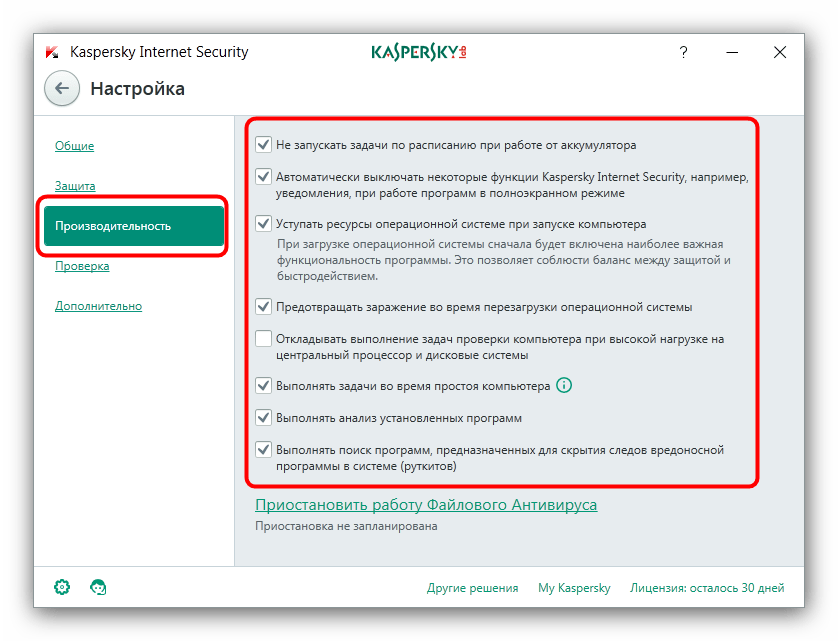

Откроется окошко настройки временного интервала работы файлового антивируса, а также белого списка программ, во время активности которых данный компонент ставится на паузу. Установите нужные вам значения и нажимайте «Сохранить».

Как удалить вирус svchost.exe (троян)
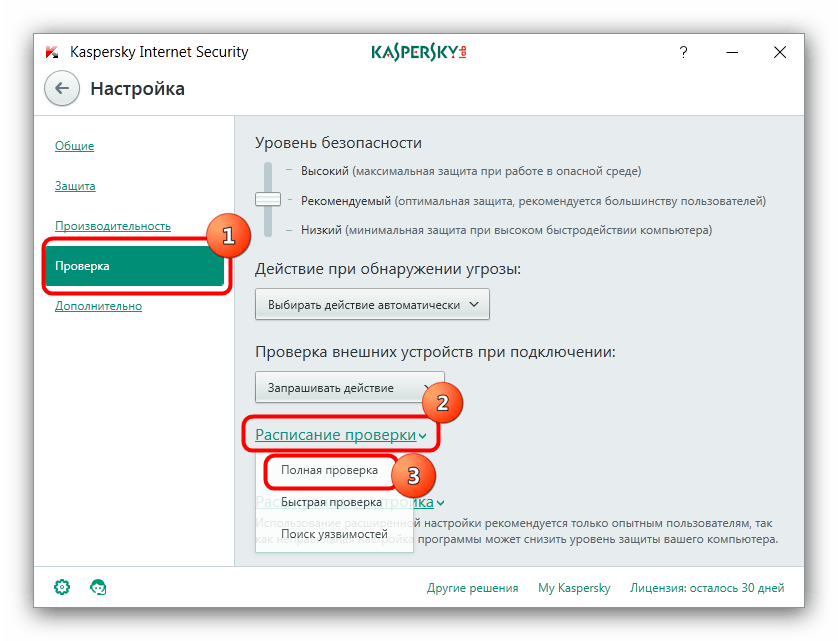
Выберите вариант «Вручную», после чего нажмите «Сохранить» для применения изменений. 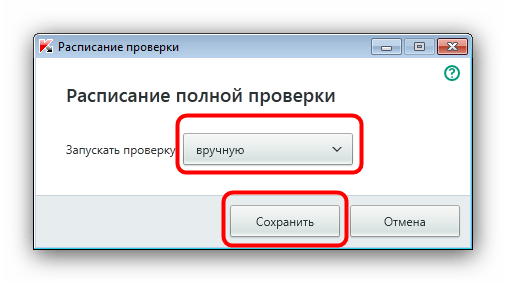
Как правило, данные манипуляции позволяют значительно снизить нагрузку на систему со стороны Kaspersky Internet Security, вследствие чего стабилизируется потребление мощностей CPU со стороны avp.exe. Если процедура оказалась неэффективна, переходите к следующему способу.
Способ 2: Переустановка Kaspersky Internet Security
В некоторых случаях причина загруженности системы может заключаться в повреждении того или иного компонента Касперский Интернет Секьюрити. Оптимальным решением данной проблемы будет переустановка программы.
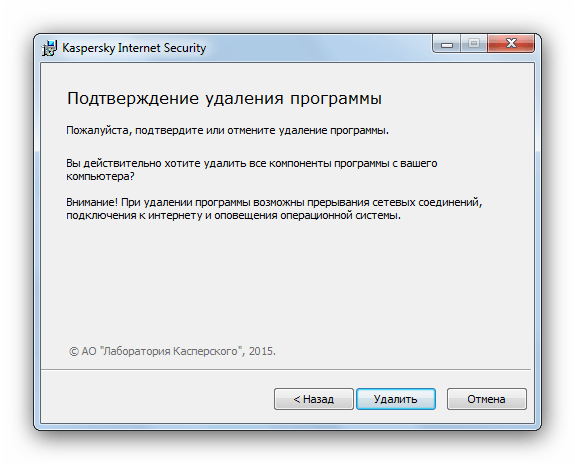
- Полностью удалите с компьютера установленную версию антивируса. Подробнее: Как полностью удалить Kaspersky Internet Security
- Загрузите новейшую версию программы. Скачать Kaspersky Internet Security
- Инсталлируйте продукт, следуя инструкциям официального установщика.
- После установки антивируса в качестве дополнительной меры можете настроить его производительность методом, описанным в Способе 1 данной статьи.
Как правило, переустановки программы достаточно для нормализации потребления. Но если и этот способ не помог, переходите к следующему варианту.
Способ 3: Проверка системы на вирусы
Иногда причиной неполадки может оказаться зараженный файл, который зловредное ПО пытается защитить от проверки антивирусом. Последнее вызывает зацикливание программы, и как результат – постоянную нагрузку на процессор. В данной ситуации недостаточно общей защиты, предоставляемой Kaspersky Internet Security, потому следует воспользоваться более специализированным инструментом, к примеру, утилитой AVZ.

Как показывает практика, в большинстве случаев причиной нагрузки на CPU со стороны avp.exe является недостаточная мощность компьютера.
Мы рады, что смогли помочь Вам в решении проблемы.
Источник: lumpics.ru
Avp.exe – что это и почему он грузит процессор?
Сегодня проблема вирусов, неизвестных приложений и задач достигла апогея, в статье речь пойдет об одном из таких компонентов — Avp.exe. Преимущественно пользователь узнает о существовании подобной задачи, когда компьютер начинает зависать. Открыв диспетчер задач, как раз удается найти процесс, который может грузить порядка 50% системных ресурсов.
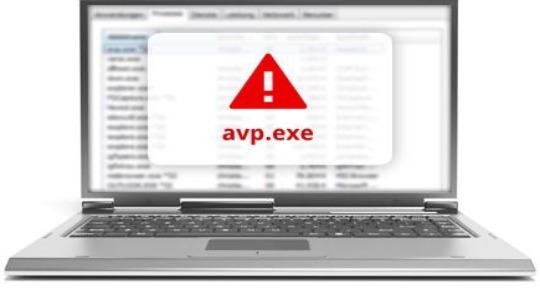
Avp.exe: что за процесс?
В действительности Avp.exe является составной частью небезызвестного антивируса Kaspersky. Этот модуль запускается посредством работы приложения, но достоверных данных о его роли в системе нет. Большинство мнений сходятся, что он отвечает за защиту в реальном времени, контроль приложений, также может выполнять функцию обновления вирусных баз данных. Наверняка узнать не получится, так как разработчики не выкладывают алгоритмы работы в общий доступ, чтобы злоумышленникам было сложнее находить дыры в защите.
Когда процесс серьёзно загружает систему, то необходимо решение проблемы, наиболее простое заключается в полном удалении антивируса Kaspersky. Затем лучше выполнить дополнительную очистку следов от программы.
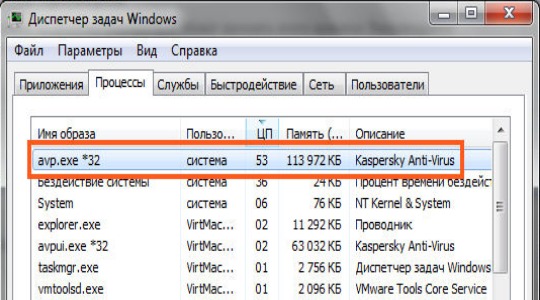
Злоумышленники также живут в реальном мире, замечая возможные лазейки и придумывают какие-либо способы маскировки и заражения компьютера, что не удивительно. Сегодня существуют и вирусы, которые маскируются под данный процесс, так как незадачливый пользователь, узнав, что это компонент антивируса, не станет копать дальше. В таком случае придется провести стандартную систему удаления вирусов.
Avp.exe: консервативное решение
Рассмотрим первую часть случаев, когда процесс действительно является составляющим компонентом антивируса. Здесь можно выделить несколько методов борьбы с проблемой: консервативный и радикальный.
Консервативный способ устранения нагрузки подразумевает сохранение Kaspersky, но произведя с ним некоторые манипуляции. Существует несколько причин, по которым нагрузка может вырасти в пределах нормы. Первая, так как Avp.exe отвечает за контроль приложений, нужно снизить их количество, что существенно снимет нагрузку с процессора. Чтобы добавить программы в исключения необходимо:
- Открыть главное окно приложения;
- Клик по меню «Центр защиты»;
- Справа находится кнопка «Настройка», ЛКМ по ней;
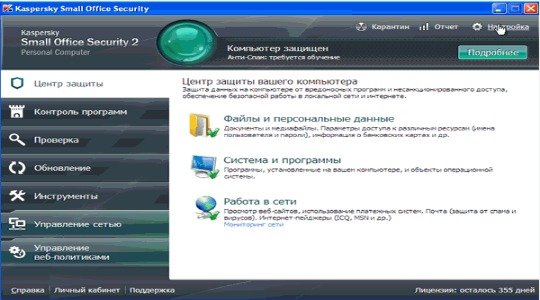
- Перейдите на вкладку «Угрозы и исключения»;
- В графе «Исключения» необходимо нажать на «Настройка»;
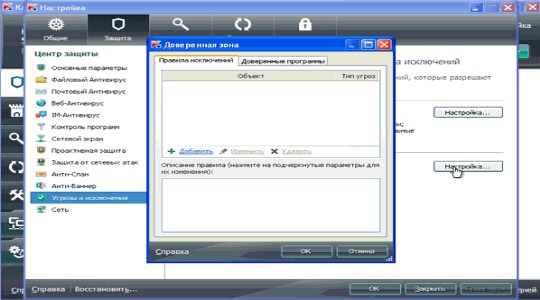
- Теперь клик на «Добавить»;
- Выберите один из вариантов: «Объект» — это одиночное приложение или «Тип угрозы» — все приложения с подобным видом опасности;
- Снизу клик на «Выберите объект…» и через проводник укажите exe файл приложения.
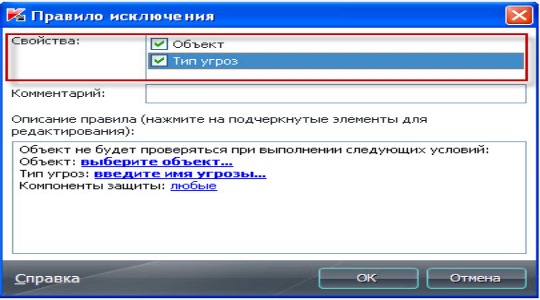
Дополнительно следует снизить нагрузку на Kasperky, если отключить часть функций программы, делается это так:
- Откройте антивирус и нажмите на «Настройки»;
- Перейдите в раздел «Производительность». Есть 2 пути решения проблемы:
- Отключите большинство функций программы, что сильно снизит функциональность приложения, но высвободит место;
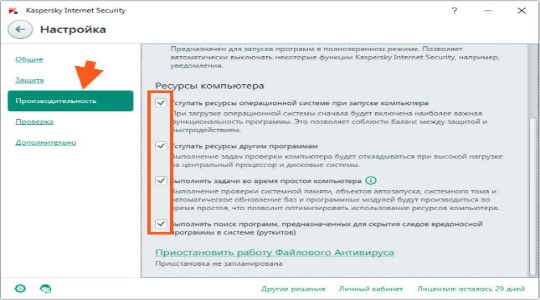
- Включите полноценную работу только в определенное время и установите исключение в другое время.
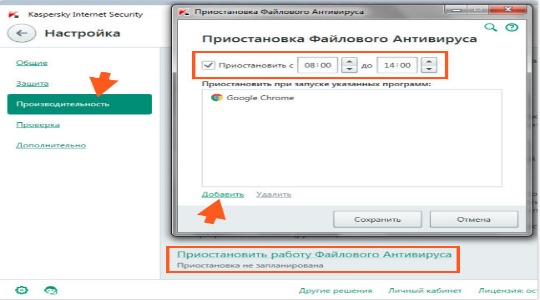
Вторая возможная причина, что проблема наблюдается кратковременно, пока идет загрузка или установка антивирусных сигнатур. Тогда ситуация не носит серьёзный характер, достаточно дождаться завершения загрузки, обычно это не слишком долго. Альтернативный вариант заключается в отключении обновлений, можно сделать, чтобы перед загрузкой был запрос о разрешении действия. Выполняется просто:
- В основном окне нажать на «Настройка», находится снизу;
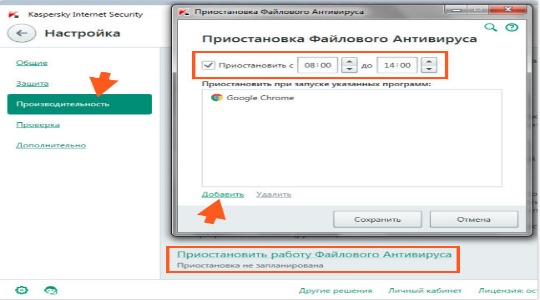
- Теперь выберите «Дополнительно»;
- Далее клик на пункт «Обновление»;
- Здесь нужно установить один из 3 вариантов: устанавливать автоматически, спрашивать разрешение либо не загружать обновление вовсе, лучше второй метод.
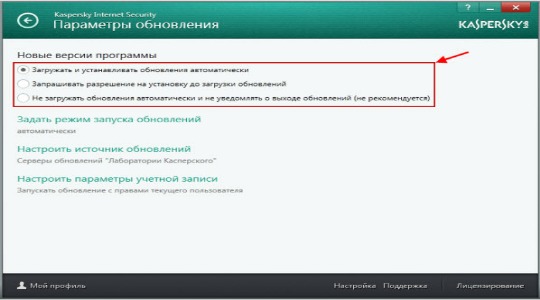
Дополнительный вариант консервативного решения заключается в обращении в техническую поддержку, но для этого, естественно, вы должны быть владельцем лицензии. Вы вправе требовать решение проблемы с производителя, так как это проблема, скорее всего, наблюдается с его стороны (за исключением вирусов). Возможно удаленное подключение к вашей системе и решение проблемы.
Удаление Kaspersky
Радикальный способ весьма прост, его смысл в удалении антивируса с ПК полностью. Выполнить действие можно стандартным методом Windows:
- Клик на Пуск и выбрать «Панель управления»;
- Нажмите на плитку «Программы и компоненты»;
- Найти приложение Kaspersky и выбрать его;
- Клик на «Удалить».
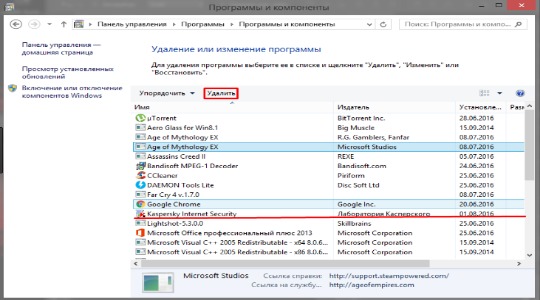
После такого удаления все равно остаются множественные следы пребывания антивируса в системе, что может спровоцировать ошибки при установке новых программ. Лучше выполнить очистку при помощи CCleaner.
- Загрузите программу;
- На основной вкладке запустить анализ системы;
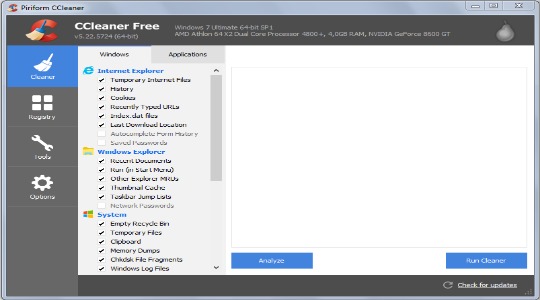
- Затем, на вкладке с отчетом, кликнуть на «Начать очистку»;
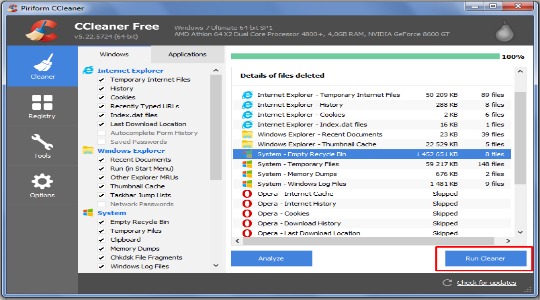
- Перейдите в раздел «Реестр» и запустите сканирование;
- Теперь исправьте реестр.
После всех процедур можно установить любой другой антивирус, к примеру, NOD32 или 360 Total Security. Также можно попробовать установить Kaspersky снова.
Локализация вируса
Вирусы – это напасть XXI века, которая проникает во все IT-сферы. Скорее всего, если причина не в антивирусе, например, у вас Kaspersky и вовсе не было, то это однозначно вирус. Подтвердить информацию можно при помощи расположения файла. Перейдите в диспетчер задач и проверьте путь к директории, так должно стоять Program Files/ Kaspersky Lab, если путь ведет к папке Temp, Cursors или другим, то в системе поселился «замечательный сосед».
Попробуем устранить проблему при помощи:
- Закройте все активные программы;
- Очистите временные файлы при помощи CCleaner или вручную по пути C:UsersАдминистраторAppDataLocalTemp;
- При помощи CCleaner или Registry Repair и т.п.;
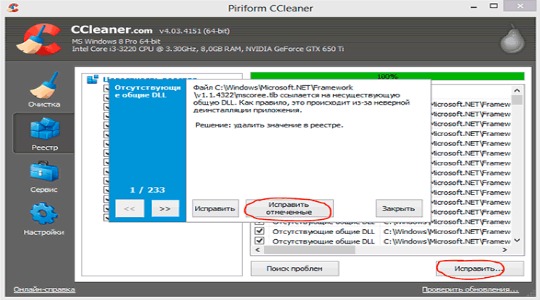
- Вспомните приложения, которые были установлены незадолго до возникновения проблемы, их нужно удалить;
- Проверьте систему антивирусом, подойдет и обычный сканер, типа Dr. Web;
- Удалите файл, который вызывает процесс, это можно сделать вручную, перейдя по пути написанному в «Диспетчер задач». Предварительно придется снять процесс.
Благодаря перечисленным алгоритмам действий проблема с файлом Avp.exe будет устранена. Изначально можно попробовать решить ситуацию без удаления антивируса, в крайнем случае придется заменить программу.
Если у Вас остались вопросы по теме «Avp.exe – что это и почему он грузит процессор?», то можете задать их в комментариях
Рейтинг статьи 5 / 5. Голосов: 2
Пока нет голосов! Будьте первым, кто оценит этот пост.
Поделитесь в социальных сетях!
Источник: tvoykomputer.ru
Что такое Avp.exe?
Когда компьютер начинает работать медленно и регулярно выдавать ошибки, подозрение падает на вирусные программы или системные ошибки Windows. Но какое я испытал удивление, когда причиной моих проблем оказалось одно из самых популярных антивирусных приложений. Давайте рассмотрим, что за процесс avp.exe и как его удалить.
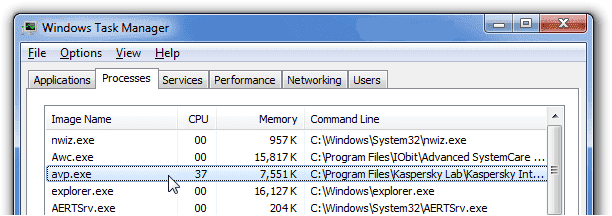
О программе
Avp.exe – это исполняющий файл одного из модулей антивирусной программы Kaspersky Antivirus. Он может отвечать как за защиту в реальном времени, так и за обновление вирусных сигнатур. Узнать это точно практически невозможно. Если ошибки и проблемы с производительностью мешают комфортно работать за компьютером, единственное решение проблемы – удаление приложения с последующей очисткой реестра, а также установка нового антивируса.
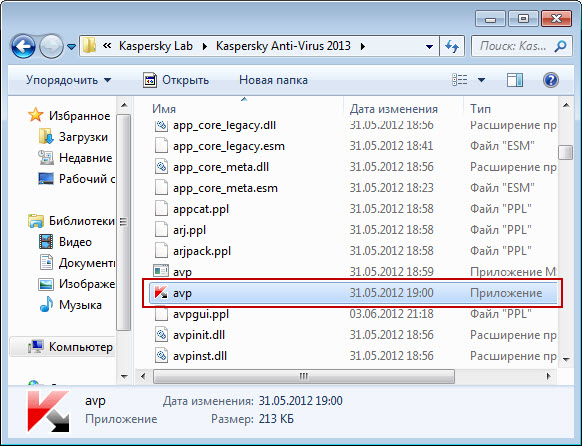
Совет! Рекомендуем прочитать статью: «360 Total Security: обзор антивируса».
Но возможна другая сторона медали. В некоторых случаях avp.exe грузит процессор несмотря на то, что никаких продуктов от Лаборатории Касперского на компьютере нет. Здесь стоит говорить о заражении устройства вирусами, которые часто маскируются под стандартные или доверенные процессы.
Как исправить ошибки и разгрузить процессор?
Если вы все-таки «счастливый» обладатель одноименного антивируса, настоятельно рекомендуется удалить Касперского и установить другой.
Внимание! В случае наличия платной версии обратитесь в службу поддержки. Потребуйте подробного разъяснения причины возникших проблем. Выполните все рекомендации специалистов.
Для лечения ПК сделайте следующее:

-
Перейдите в «Этот компьютер» – «Удалить или изменить программу».
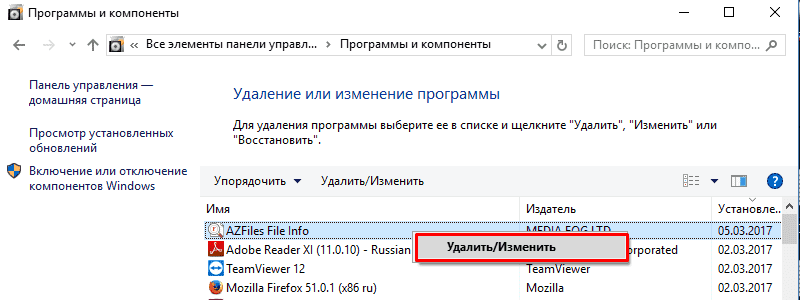
Сразу после включения компьютера скачайте и установите другой антивирус. Загрузить соответствующее ПО можно по этим ссылкам:
Внимание! Рекомендуется загружать программные продукты только с официальных сайтов. В противном случае существует риск заражения компьютера более серьезными угрозами.
Если проблема была вызвана не антивирусом, попробуйте локализовать опасность следующим способом:

- Закройте все открытые приложения.
- Удалите все содержимое из папки Temp по пути C:UsersАдминистраторAppDataLocalTemp.
- Удалите программы, которые установили незадолго до появления первых симптомов медленной работы компьютера.
- Установите следующие программы: AdwCleaner и CCleaner.
- После запуска AdwCleaner кликните по кнопке «Сканировать». По окончанию процедуры нажмите «Очистка».
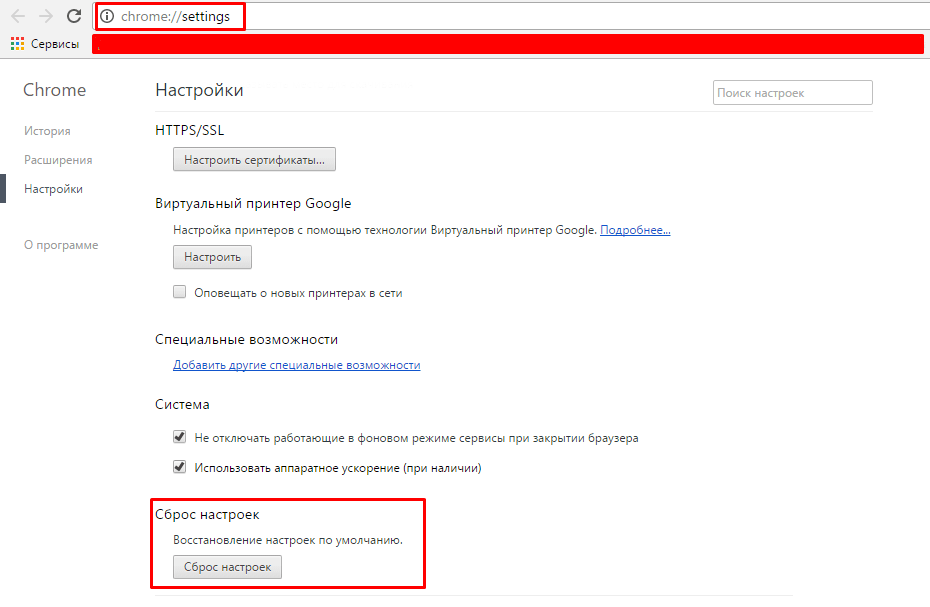
Сбросьте настройки в браузере по умолчанию (на примере Google Chrome).

Проверьте ярлык интернет-обозревателя и удалите вредоносную ссылку (при наличии).
Эта инструкция с большой долей вероятности очистит компьютер от потенциальных угроз.
Совет! Рекомендуем прочитать статью: «Отключаем процесс wecutil.exe».
Теперь вы знаете, что за процесс avp.exe и как его удалить. Если лечение не помогло, попробуйте повторить вышеописанную инструкцию, но вместо AdwCleaner проведите глубокое сканирование с помощью Dr.Web CureIt!. В крайней ситуации обратитесь в сервисный центр, а также сделайте резервную копию важных файлов с ПК. Удачи!
- Как получить доступ к почте iCloud из любого браузера
- Что делать, если не воспроизводится видео в браузере
- Как поставить длинное тире в Word
Источник: geekon.media
Что за процессы avp.exe и avpui.exe и какую роль выполняют в системе Windows
Названия процессов в диспетчере задач зачастую кажутся пользователям непонятными. Среди таких часто встречаются avp.exe и avpui.exe – многие пользователи не понимают, зачем они нужны в диспетчере задач и какую роль выполняют в системе.
Назначение процессов

Чтобы говорить о процессах, нужно разобраться какой программе они принадлежат. Оба упомянутых сервиса в Windows относятся к антивирусу. Им является «Kaspersky AntiVirus Protection», который в системе сокращается не до KAV, а до avp (anti virus protection). Добавление расширения «.exe» указывает только на исполняемый компонент (программу).
Теперь можно посмотреть, за что отвечают сами процессы:
- AVP. Ассоциируется с работой самой программы. Он запускается вместе с системой и отвечает за обеспечение защиты от вирусов.
- AVPUI. Связан с работой графического интерфейса приложения. Он вызывается только при нажатии на значок программы и остаётся активным пока это окно открыто.
Некоторые продукты Касперского запускают задачи, именующиеся другими способами. Например, есть такой процесс как «KIS» — защита в интернете. Разница добавлена, чтобы при использовании полного пакета выводились разные названия и не возникало конфликтов.
Может ли быть вирусом?
Конечно, авторы вирусов прекрасно понимают, что такое название процесса может помочь скрыть их «продукты». Поэтому в диспетчере задач могут одновременно работать несколько аналогичных процессов. Разница будет заключаться в названии или прочих факторах:
- на компьютере не установлен антивирус Касперского;
- подчёркивания в названии, например «avp.exe»
- отсутствие «Описания».
Определившись, что это хитрый вирус просто запускаем проверку на их наличие в системе. Поможет установленный антивирус или утилита DrWeb.CureIt.
Причины высокой нагрузки
Если же «avp.exe» определённо не является вирусом, то он все равно может периодически грузить процессор (ЦП) почти до 100%. Связано это с фоновой работой программы. Пики нагрузки можно заметить, например, после завершения загрузок файлов из Интернета. В таких ситуациях антивирус Касперского начинает их проверять, особенно исполняемые файлы, и может запустить виртуальную симуляцию запуска, чтобы проверить последствия и точно не пропустить вредоносный софт. Также при запуске обычной проверки антивирусом Касперского нагрузка на ЦП будет высокой.
Что делать, если Windows заблокирован
Есть и ситуации, когда нагрузка казалось-бы берётся из ниоткуда. Чаще всего с такими моментами сталкиваются геймеры, но и обычных пользователей такая участь не обходит. Эти ситуации являются штатным потреблением ресурсов и ограничены по времени. А появляются они при:
- Самостоятельном обновлении программ.
- Обновлении игр и игровых приложений. Часто они обновляются в фоне, пока запущена другая игра. Особенно отличились Bllizard с технологией «можно играть». Нагрузка на ЦП идёт от закачки файлов игры и от проверки этих файлов антивирусом. Всё делается «на лету» и программы перекрывают друг другу доступ к файлу.
- Обновлении операционной системы.
- Обновлении программы или баз данных самого антивируса. Нагрузка идёт из-за самой задачи обновления. Собственные файлы проверке не подлежат.
Бывают и «нештатные» ситуации высокого потребления. Бороться с ними можно снижая потребление мощностей штатным способом. Для этого потребуется:
- Запустить пользовательский интерфейс антивируса (при этом «avpui.exe» закономерно повысит потребление).

- Перейти на вкладку «Настройки».
- Открыть раздел «Производительность».

- Отметить задания, выполнение которых не является обязательным.
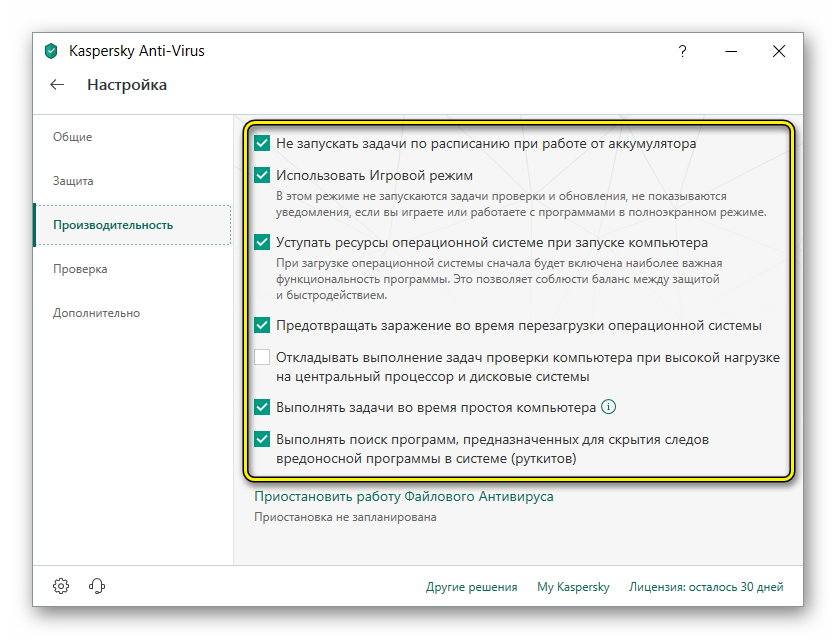
Это позволяет существенно снизить потребление мощностей компьютера и облегчает его работу. Только следует помнить, что данные настройки имеют определённые назначения и отключать некоторые из них предстоит на свой страх и риск. Например, «Предотвращать заражение при перезагрузке» замедляет запуск Windows. Но в выключенном состоянии открывает «лазейку» при загрузке.
Ошибка приложения
Есть и проблема с выскакивающим сообщением об ошибке в «avp.exe». Связана она с работой функции предотвращения выполнения данных в настройках самой системы. Устраняется эта проблема одним из следующих способов:
- Переустановка. Банальный шаг с переустановкой антивируса зачастую решает эту проблему.
- Отключение функции в ОС. Для этого потребуется запустить окно «Выполнить» («Win+R») и прописать в нём следующий текст:
bcedit.exe /set nx AlwaysOff
Способ справедлив для Windows 7. В более высоких версиях ОС проблема попросту не встречается.
Источник: composs.ru